O Google Pay parou de funcionar; saiba resolver
Por André Lourenti Magalhães | Editado por Bruno Salutes | 05 de Julho de 2022 às 12h20
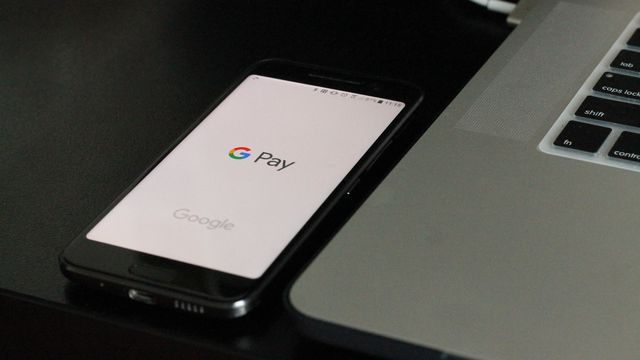
Você não precisa ficar sem opções de pagamento se o Google Pay parou de funcionar. Com exceção de problemas gerais no serviço, é possível resolver alguns erros do aplicativo através do seu próprio celular e realizar as suas compras normalmente.
Alguns dos principais erros do Google Pay acontecem quando o pagamento por aproximação não funciona, o cartão não é identificado ou há instabilidade na conexão. Portanto, se o serviço parou de funcionar por esses motivos, confira algumas dicas para tentar solucionar os problemas.
1. Confirme que o NFC está ativo
Os pagamentos por aproximação só funcionam quando a tecnologiaNFC (Near Field Communication) está ativa no seu aparelho. O sensor é encontrado na maioria dos dispositivos mais novos, porém precisa ser manualmente acionado nas configurações do sistema.
No Android, selecione “Conexões” e, em seguida, marque a opção “NFC e pagamentos”. No iOS, não é necessário ativar manualmente.
2. Verifique se o celular possui bloqueio de tela
Manter alguma forma de bloqueio de tela é mais um requisito para usar o Google Pay. Sem essa medida de segurança, não é possível usar a sua conta para realizar pagamentos. O app aceita autenticações por biometria, Face ID, PIN ou código numérico.
É importante ressaltar que o uso do bloqueio de tela vai além do Google Pay. Trata-se de uma opção simples, mas que ajuda a proteger os seus dados e deixar seu aparelho menos vulnerável em caso de perda ou roubo.
3. Coloque o Google Pay como aplicativo padrão
Caso você tenha outro aplicativo de pagamentos no seu celular, o Google Pay pode não funcionar normalmente porque não está configurado como o app padrão para essas situações. É necessário ativar essa opção nas configurações do Android.
Abra a tela de preferências do sistema e toque em “Aplicativos”. Depois, selecione “Apps padrão” e selecione o Google Pay na categoria “Toque e pague”. Se essa opção não for exibida, o Google Pay já é considerada a opção padrão.
4. Atualize o aplicativo
Atualizar o aplicativo é uma possível solução para diversas falhas. As versões mais novas adicionam funções, corrigem bugs e implementam mais recursos de segurança. Portanto, o Google Pay pode não funcionar se estiver desatualizado.
Para baixar a nova versão, vá até a Google Play Store ou a App Store e procure pelo Google Pay. Toque no ícone “Atualizar” para fazer o download e a instalação.
5. Confira a conexão com a internet
Outra solução comum é verificar a sua conexão com a internet, seja pelo Wi-Fi ou dados móveis. Com um sinal instável, é provável que o Google Pay não funcione corretamente com pagamentos.
Confirme se o seu celular está conectado com a internet. Caso necessário, desative e ative novamente o Wi-Fi ou faça teste de conexão com a rede.
6. Atualize os dados do cartão
Em algumas situações, o cartão cadastrado é o motivo pelo qual o Google Pay parou de funcionar. Vale a pena conferir se não atingiu o prazo de validade ou se não trocou os dados de um cartão virtual, por exemplo.
Para corrigir, toque em um dos cartões cadastrados e selecione o ícone de lápis para verificar dados. Caso necessário, cadastre a nova versão do cartão e ative-a como a opção principal para pagamentos.
7. Veja se o seu banco é compatível com o Google Pay
Na hora de cadastrar o seu cartão, é importante verificar se o banco é compatível com os serviços do Google Pay. Você pode conferir a lista completa de cartões aceitos e utilizar o serviço.